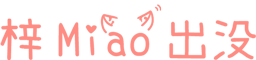Blender 烘焙以合并多个材质及贴图

从某些游戏中逆向提取模型,提取到的是合并了多个物体的大 Mesh。大 Mesh 绑了一堆材质球和贴图,若想拆分大 Mesh 中的单个物体,并保持材质和贴图简洁,需要做一些特殊处理。
问题
如上所述,获取的模型是一个 Dump 出来的大 Mesh,为了利用其中某个物体,需要把该物体拆出来。本文用下图场景中的飞船作为例子:

合理利用 Blender 中的点、线、面编辑工具,把大 Mesh 中的飞船拆出来并不难:


拆分后,物体 Mesh 的 UV 还是原来大 Mesh 的样子,这些面的 UV 绑定在多个材质及多个 Texture 上:

对于单个物体来讲,UV 绑定这么多材质和贴图无疑是冗余的:

Blender 分 UV 简单,但是重新分 UV 破坏了贴图与面的对应关系。
雪上加霜的是,大 Mesh 绑定的多个材质球和多个贴图,让我们更加难以处理。
为了保持材质和贴图简洁,需要重新分 UV 并合并材质球与贴图,而合并可通过烘焙实现。
解决
第二套 UV
为物体创建第二套 UV,该套 UV 用于烘焙,同时也是最后导出用的 UV:

选中第二套 UV,使用智能投射分 UV 即可:

创建 Bake 用贴图
创建一张贴图,尺寸按需。
后面的烘焙过程,我们将把颜色烘焙到这张贴图上。
编辑材质节点
为每个材质增加一个孤立的图像纹理节点,该节点的贴图设置为上文创建的 Bake 贴图:

这一步骤有些繁琐,可以通过复制粘贴的方式跨材质球粘贴节点。
注意,为了避免版本差异带来的影响(后文会提到),创建节点后,确保在材质编辑器中选中这个节点(白色边框)。
烘焙前准备
请确保:
- UV 列表中,激活渲染(摄像机图标)的为旧 UV
- UV 列表中,确保鼠标选中第二套 UV(BakeMap),第二套 UV 仅选中,不激活渲染
- 材质编辑器中,确保每个材质均选中孤立的图像纹理节点(新版不用选,某些旧版不选会有奇怪问题,保险起见还是选中它)
烘焙
把渲染引擎设置为Cycles:

之后,合理设置采样参数。
设置渲染引擎为Cycles后,将出现烘焙菜单。在烘焙菜单中,将类型与影响设置为漫反射颜色,将目标设置为图像纹理:

最后,点击烘焙,即可开始颜色烘焙,并将烘焙结果存储至上文的纹理中。
导出模型
将旧 UV 删除,其他材质球删掉。
创建一个新材质球,贴图用上文的烘焙贴图。
把贴图和模型 Pack 导出即可。